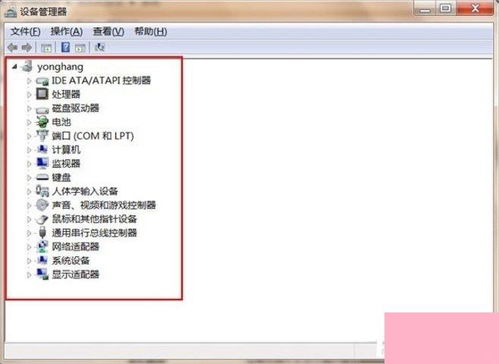
要在Win7操作系统中查找并启动设备管理器,请按照以下步骤进行操作:
1. 简易指导:
右键单击桌面“计算机”图标,接着点击“管理”,这将带你进入Win7的计算机管理界面;在此界面的右侧,你可以找到“系统工具”下的“设备管理器”并打开它。
如下图所示:
此外,你也可以通过以下两种方法打开设备管理器:
方法一:
1. 在屏幕左下角的“开始”按钮上右键单击,然后选择“设备管理器”。
2. 打开后,即能看到设备管理器的界面。
方法二:
1. 按下键盘快捷键“win+R”打开运行对话框。 2. 在运行对话框中输入“devmgmt.msc”,之后点击“确定”或回车键,即可打开设备管理器。
方法三:
1. 鼠标右键点击桌面上的“计算机”图标,选择“属性”。 2. 在出现的系统属性窗口的左侧,你会看到“设备管理器”,点击进入即可。
方法四:
1. 点击电脑屏幕左下角的“开始”按钮,打开“控制面板”。 2. 将控制面板的查看方式改为“小图标”,然后找到并点击“设备管理器”以打开它。
设备管理器的主要作用是监测和管理计算机上的硬件设备,包括查看设备状态、更改硬件配置、识别及管理每个设备的驱动程序、调整设备的高级设置和属性、安装/升级驱动程序、启用/禁用/卸载设备等。同时,还可以根据设备类型、连接方式或使用的资源分类查看设备,以及显示或隐藏高级疑难解答所需的隐藏设备。通常我们会用设备管理器来检查硬件状态和更新计算机的设备驱动程序。
总结:以上四种方法都可以帮助你在Win7系统中找到并打开设备管理器。

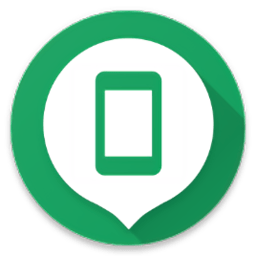
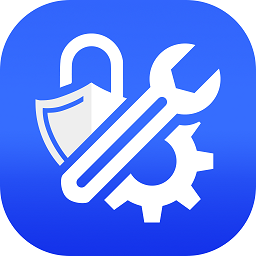









 相关攻略
相关攻略
 近期热点
近期热点
 最新攻略
最新攻略